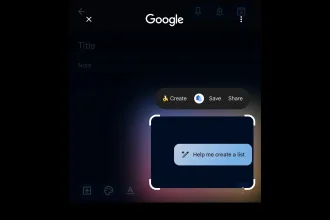O Clipboard Project é um gerenciador de área de transferência avançado que é super fácil de usar. Corte, copie e cole qualquer coisa, a qualquer hora. O Script CB para funcionar perfeitamente com suas outras ferramentas de terminal favoritas. Integre-o com suas pranchetas de sistema existentes. Economize tempo e esforço da maneira mais fácil. Neste tutorial, saiba como instalar o gerenciador Clipboard no Linux, usando pacotes Flatpak.
Você pode usar o CB na área de trabalho para monitorar o status da área de transferência em tempo real. Para usar o CB do terminal, faça “flatpak run app.getclipboard.Clipboard”. Não perca mais tempo e instale o Clipboard agora mesmo no seu Linux, de forma simples e rápida, seguindo o tutorial abaixo.
Saiba instalar o gerenciador Clipboard no Ubuntu e derivados!
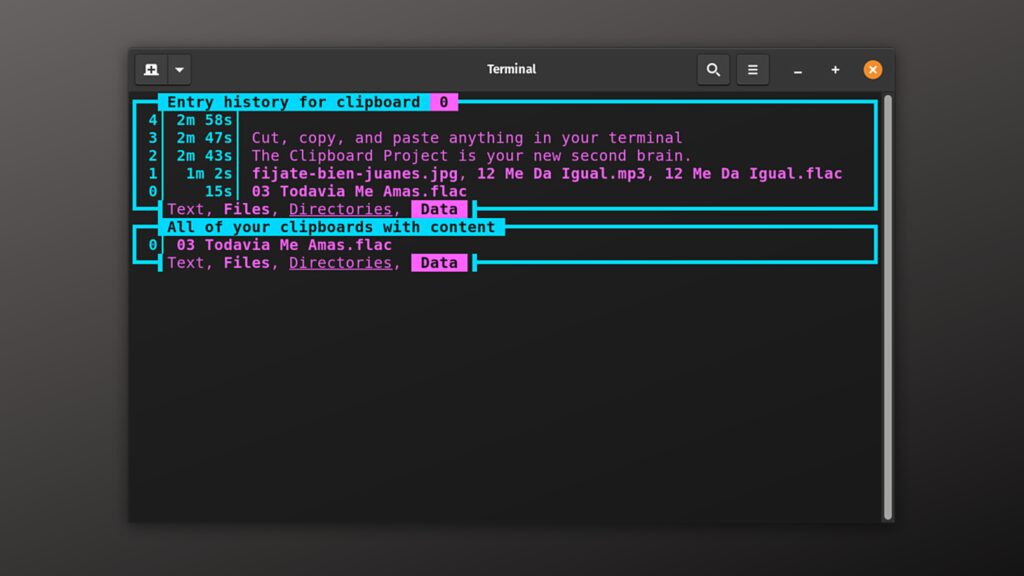
Para instalar o gerenciador Clipboard no Ubuntu, execute o comando abaixo. Vale lembrar que neste processo de instalação, vamos utilizar um pacotes flatpak.
Passo 1 – Instalar e ativar o suporte ao Flatpak no Ubuntu, Linux Mint e derivados:
sudo apt install flatpakPasso 2 – Agora, vamos adicionar o repositório Flathub, que é onde vamos baixar e instalar o gerenciador Clipboard para seguir com o processo de instalação no Ubuntu, Linux Mint ou derivados:
flatpak remote-add --if-not-exists flathub https://flathub.org/repo/flathub.flatpakrepoPasso 3 – Agora, precisamos reiniciar o sistema, em seguida, volte neste tutorial e prossiga com a instalação! Para reiniciar você pode utilizar o botão padrão do seu ambiente, ou execute o comando abaixo:
sudo rebootPasso 4 – Execute o comando de instalação do gerenciador Clipboard no Ubuntu, Linux Mint e derivados:
flatpak install flathub app.getclipboard.ClipboardPasso 5 – Comando para executar a aplicação:
flatpak run app.getclipboard.ClipboardSaiba instalar o gerenciador Clipboard no Fedora e derivados!

Para instalar o gerenciador Clipboard no Fedora, execute os comandos abaixo. Lembrando que o Fedora já vem com suporte ao Flatpak habilitado, então basta executar os comandos abaixo:
Passo 1 – Execute o comando de instalação do gerenciador Clipboard no Fedora:
flatpak install flathub app.getclipboard.ClipboardPasso 2 – Comando para executar a aplicação:
flatpak run app.getclipboard.ClipboardSaiba instalar o gerenciador Clipboard no Debian e derivados!
Para instalar o gerenciador Clipboard no Debian, execute os comandos abaixo:
Passo 1 – Instalar o suporte ao Flatpak no Debian:
apt updateapt install flatpakPasso 2 – Vamos adicionar o repositório do Flathub:
flatpak remote-add --if-not-exists flathub https://flathub.org/repo/flathub.flatpakrepoPasso 3 – Reinicie o sistema, você pode fazer isso manualmente utilizando o botão do seu ambiente ou o comando abaixo:
rebootPasso 4 – E agora, vamos executar o comando para instalar o gerenciador Clipboard no Debian ou derivados. Observe que o comando abaixo está com o sudo, caso você não o tenha habilitado, remova o sudo e instalar usando o ROOT mesmo:
flatpak install flathub app.getclipboard.ClipboardPasso 5 – Comando para executar a aplicação:
flatpak run app.getclipboard.ClipboardSaiba instalar o gerenciador Clipboard no openSUSE e derivados!

Para instalar o gerenciador Clipboard no openSUSE, execute os comandos abaixo. Vamos utilizar um repositório:
Passo 1 – Instalar o Flatpak
sudo zypper install flatpakPasso 2 – Agora, vamos adicionar o repositório Flathub:
flatpak remote-add --if-not-exists flathub https://flathub.org/repo/flathub.flatpakrepoPasso 3 – Vamos reiniciar, faça isso usando o botão de reiniciar do seu ambiente ou o comando abaixo:
sudo rebootPasso 4 – Execute o comando de instalação do gerenciador Clipboard no OpenSUSE:
flatpak install flathub app.getclipboard.ClipboardPasso 5 – Comando para executar o gerenciador Clipboard
flatpak run app.getclipboard.Clipboard
É isso, esperamos ter ajudado você a instalar o gerenciador Clipboard no Linux!